2.9. Texto continuo (Continuous text)
Nos permite escribir un texto repartido entre varias cajas de texto. Puede resultarnos muy útil para colocar en una diapositiva un texto que sea bastante extenso y que queramos repartir entre varios lugares de la diapositiva.
Una vez seleccionada esta herramienta, en la nueva pantalla que nos aparece, escribiremos el texto en la casilla correspondiente.
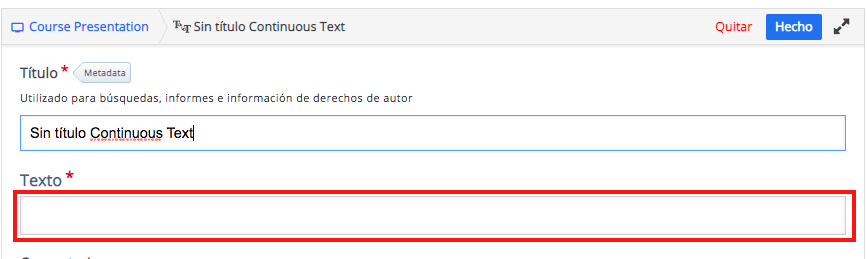
Pulsaremos en el botón Hecho. Volveremos de ese modo a la pantalla anterior y veremos cómo se ha colocado parte del texto en una caja.
Con los cuadritos blancos de la caja de texto podemos aumentar o reducir el contenido a mostrar.
Para colocar el texto restante que no ha aparecido en la primera de las cajas de texto, seleccionaremos de nuevo la herramienta de texto contínuo.
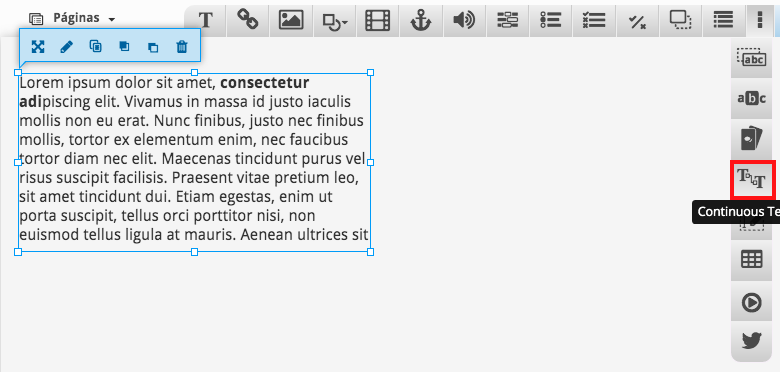
Automáticamente aparecerá una segunda caja de texto con el texto restante que podremos mover o redimensionar en función de nuestros intereses.
Si volvemos a pulsar en el icono de la herramienta de texto continuo seguirá añadiéndose el texto restante. Cuando ya no haya más texto que añadir, aparecerá en la caja de texto el mensaje No more content.
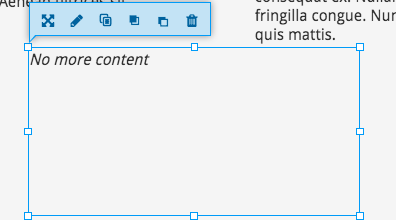
Para guardar los cambios realizados en nuestra presentación y ver el resultado de nuestro trabajo pulsaremos en el botón Guardar.


No comments to display
No comments to display